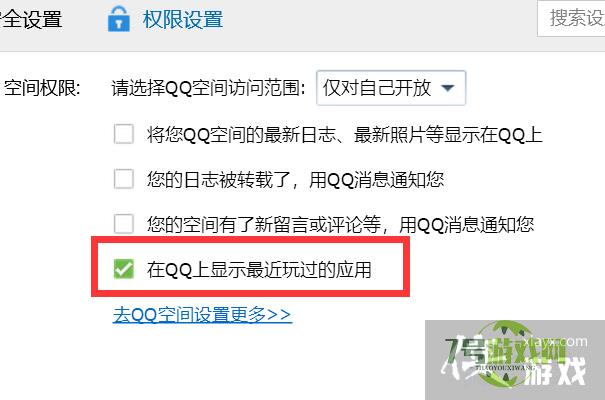如何在QQ上显示最近玩过的应用?
来源:互联网 | 时间:2024-10-21 01:52:34
在电脑上,我们在使用QQ的时候,想要在QQ上显示最近玩过的应用,该怎么做呢?接下来,小编就和大家分享具体做法。1、打开我们电脑上的QQ,登录我们的账号。2、点击左下角【三】图标,如图。3、点击【设置】,如图。4、点击【权限设置】,如图。5、
在电脑上,我们在使用QQ的时候,想要在QQ上显示最近玩过的应用,该怎么做呢?接下来,小编就和大家分享具体做法。
1、打开我们电脑上的QQ,登录我们的账号。
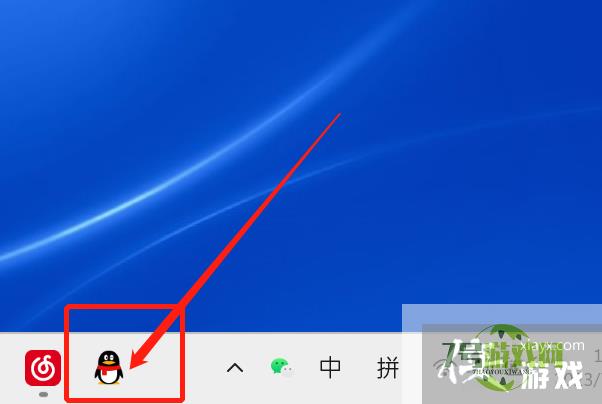
2、点击左下角【三】图标,如图。
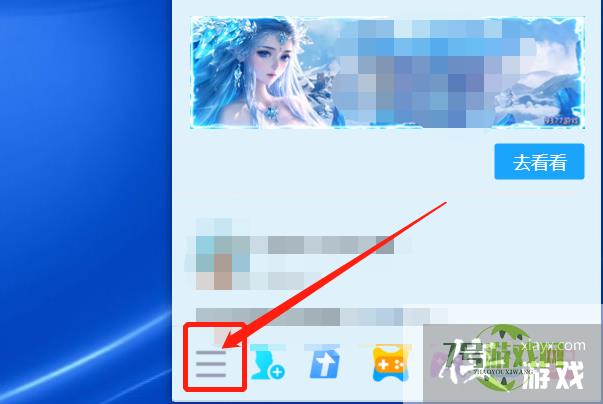
3、点击【设置】,如图。
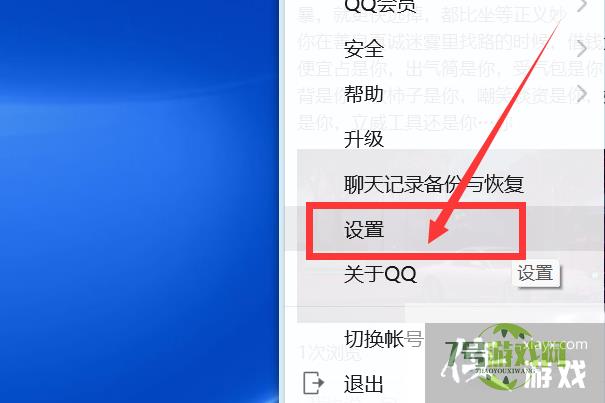
4、点击【权限设置】,如图。
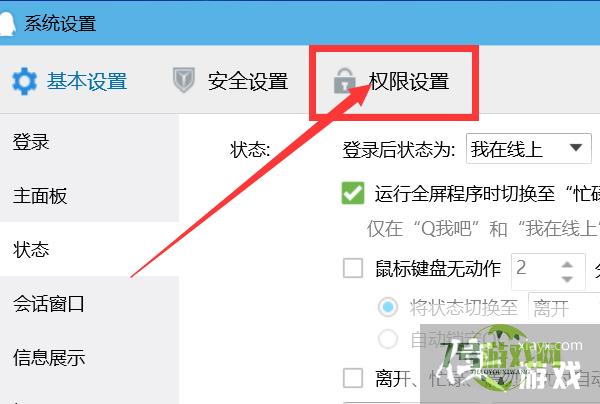
5、点击【空间权限】,如图。
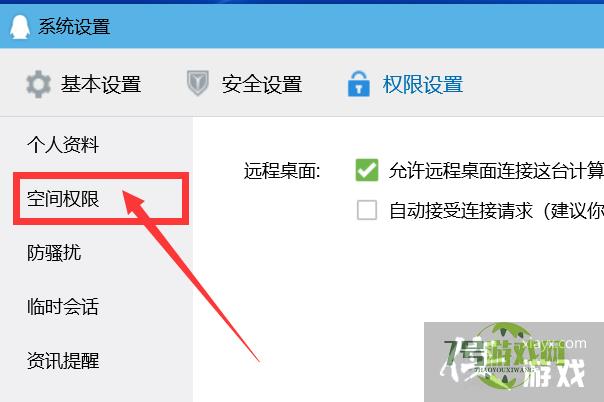
6、点击【在QQ上显示最近玩过的应用】,如图。这样,就会展示我们最近玩过的应用了哦~